
偷偷学习qt 样式,然后写出惊艳所有人的界面
发布于2021-04-09 07:17 阅读(405) 评论(0) 点赞(13) 收藏(5)
QT样式表
qt样式表主要受到css的启发,通过调用QWidget:: setStyleSheet() 或 QApplication::setStyleSheet()来设置样式,也可以在界面的样式表中直接填写。
盒子模型(the Box Model)
学习样式之前我们要先了解盒子模型,也是最基本的样式:
- content 为最内部的矩形,通常是绘制文子、图片的地方。
- padding 负责指定填充操作,主要是窗口部件内容,与边缘线(border)之间的空隙,它可以用top 、right、bottom、left 设置它的大小。
- border 认为是窗口的外边框、你可把它当成门框。
- margin 最外边的矩形,主要负责边缘区域,与窗口部分的距离。
如果没有指定它们四个,默认是4个重合在一起。

我们来使用最简单布局,看看效果。

对应样式表:
- QLineEdit
- {
- border:5px solid gray;
- border-radius: 10px;
- padding: 10 10 10 20px;
- background: yellow;
- selection-background-color: blue;
- }
这里先可以不要理解其它的东西,后面会有对应表,上图中我们选中的字体,就是content 内容,padding 部分就是 参数上,右,底,左的方式,简单记住顺时针方式。border,就是上面灰色部分,我们可以修改 padding最后一个参数为30,看看效果。
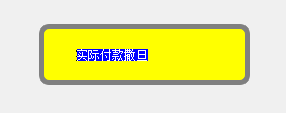
我们可以看到明显的向右移动内容。这下有关盒子模型基本都了解了吧,
QSS基本写法:
selector {property: value}举例:
- QLineEdit
- {
- background:yellow;
- }
多个选择器可以并列使用,它们之间用逗号隔开。
QPushButton,QLineEdit, QComboBox{ color: red }如果是指定莫个选择器中的单独一个控件:
- QLineEdit#lineEdit
- {
- background:yellow;
- }
其中 lineEdit 是对应的一个对象,我们常用# 加对象名字。
对应状态:
selector:status {property: value}举例,当鼠标移动button上时候,颜色变成红色:
- QPushButton:hover
- {
- color:red;
- }
子控件,当控件里面有子控件可以这样用:
- QComboBox::drop-down
- {
-
- }
下面是常用的属性表:
| 属性 | 说明 |
|---|---|
| background | 在一个声明中设置所有的背景属性 |
| background-color | 设置元素的背景颜色。 |
| background-image | 用于背部图片,可用于background-color添加透明度,QFrame{background-image: url(:/images/xxx.png); } |
| background-repeat | 无论是否指定重复的填充背景图片,用于盒模式,在没有指定的时候会(x,y)方向开始重复,使用方式 background-repeat:repeat-y; 延Y的背景图片。 |
| background-position | 在盒子模型中指定位置图片的开始,background-position:bottom left; 显示在左下角开始显示 |
| background-attachment | 描述背景图片是否在QAbstractScrollArea 的区域跟滚动条滚动,fixed是图片不跟滚动条 |
| background-clip | 规定背景的绘制区域。 |
| background-origin | 规定背景图片的定位区域。 |
| background-size | 规定背景图片的尺寸。 |
常见的border 属性:
| border | 设置部件的外框线 |
| border-top | 简单设计部件上部的外框线 |
| border-right | 简单设计部件右部的外框线 |
| border-bottom | 简单设计部件底部的外框线 |
| border-left | 简单设计部件左部的外框线 |
| border-color | 设计部件外框线的颜色 |
| border-top-color | 设计部件上部的外框线颜色 |
| border-right -color | 设计部件右部的外框线颜色 |
| border-bottom-color | 设计部件底部的外框线颜色 |
| border-left-color | 设计部件左部的外框线颜色 |
| border-image | 设置4个角位置的image |
| border-radius | 外框线的角度 |
| border-top-left-radius | 左上角的弧度 |
| border-top-right-radius | 右上角的弧度 |
| border-bottom-left-radius | 左下角的弧度 |
| border-bottom-right-radius | 右下角的弧度 |
| border-style | 设置四条边框的样式。 |
| border- top-style | 这里top 可以写成 left bottom right,表示对应部分的样式 |
| border-width | 设置边框的宽度值 |
常用的font属性:
| font | 在一个声明中设置所有字体属性。 |
| font-family | 字体集 |
| font-size | 文本字体大小 |
| font-style | 文本样式 |
| font-weight | 文本字体的磅数 |
目前暂时记录到这里,后期有时间给大家继续更新,qt样式,让我们写出来更加漂亮的界面。
所属网站分类: 技术文章 > 博客
作者:西门费雪
链接:http://www.qianduanheidong.com/blog/article/58529/2616c38af687f2bfdb53/
来源:前端黑洞网
任何形式的转载都请注明出处,如有侵权 一经发现 必将追究其法律责任
昵称:
评论内容:(最多支持255个字符)
---无人问津也好,技不如人也罢,你都要试着安静下来,去做自己该做的事,而不是让内心的烦躁、焦虑,坏掉你本来就不多的热情和定力